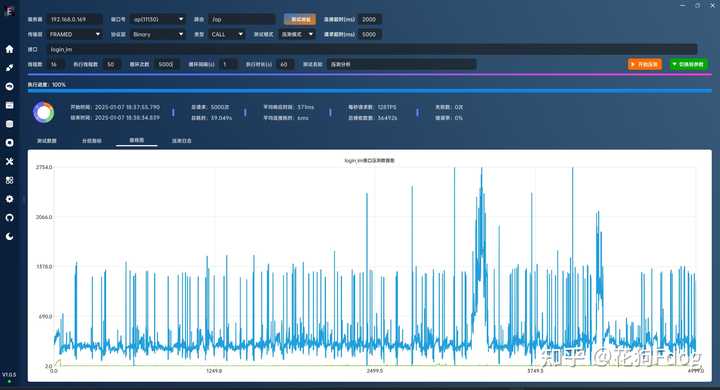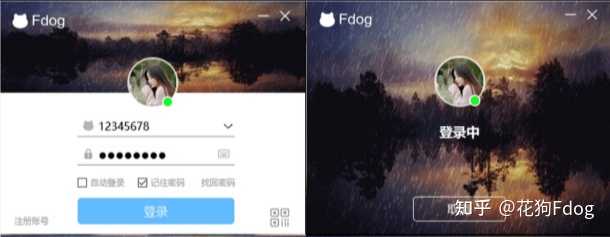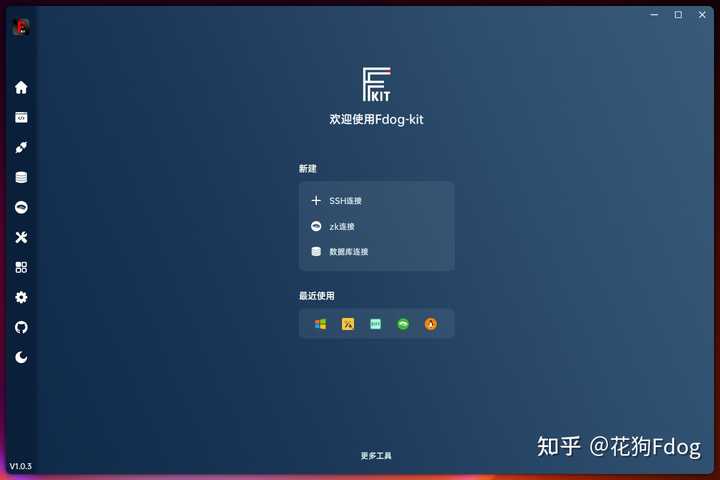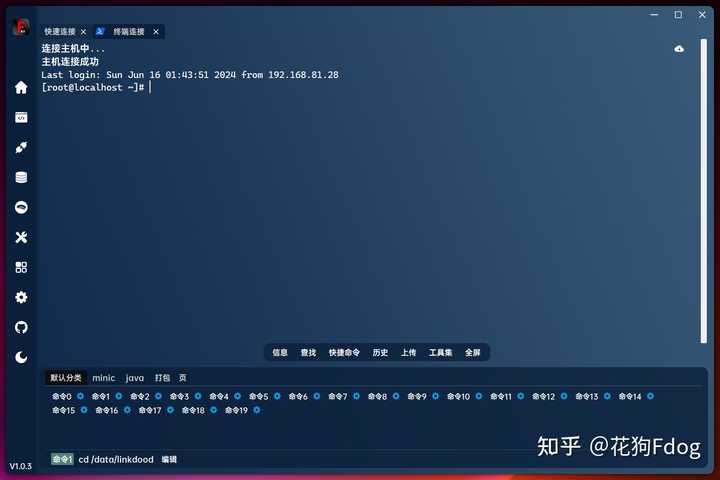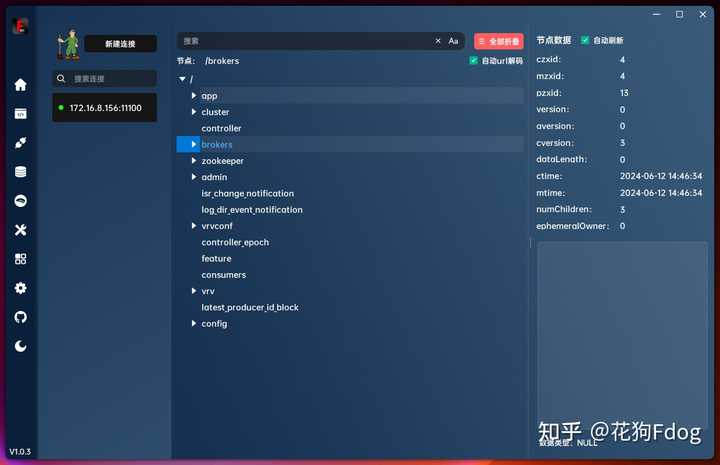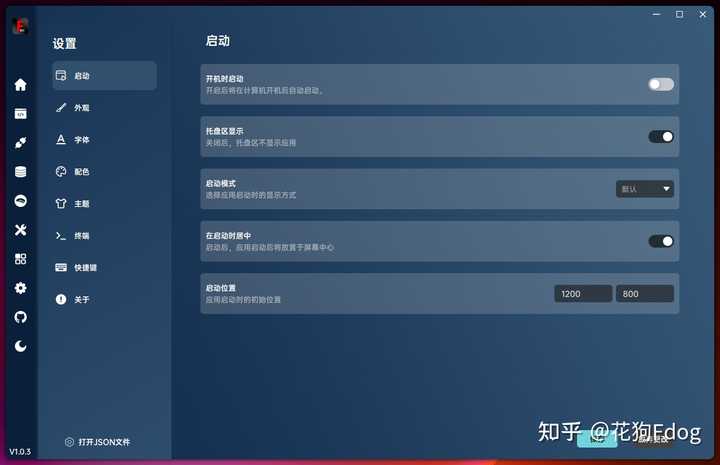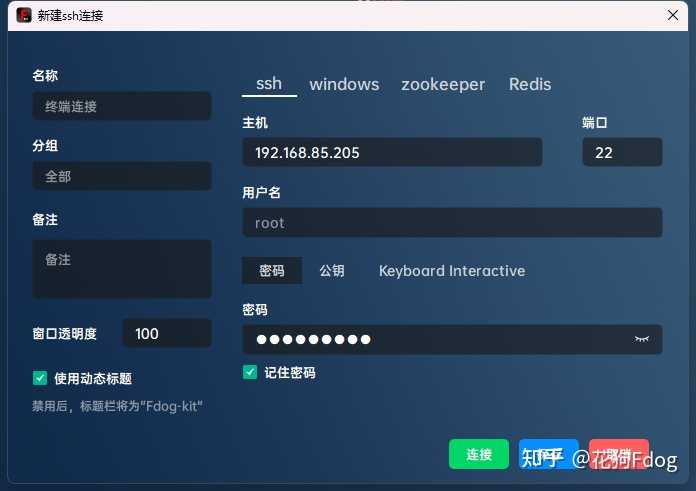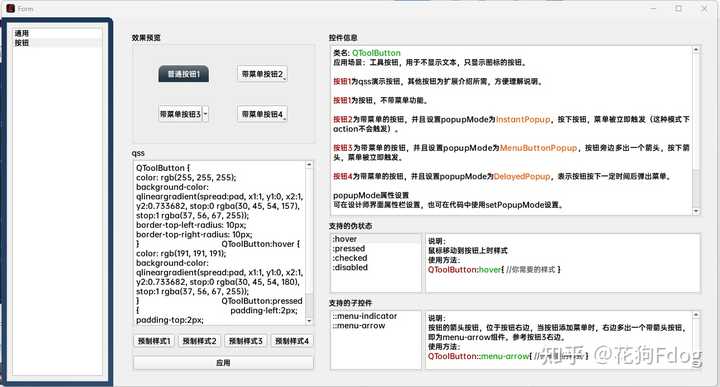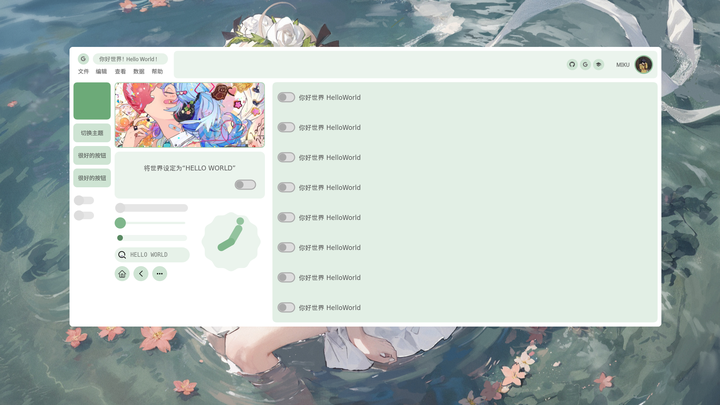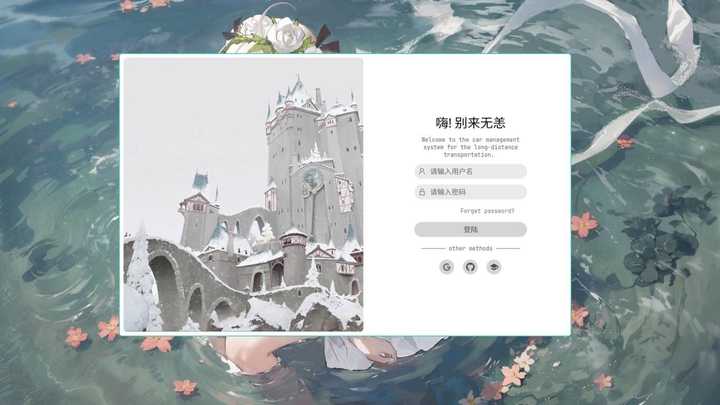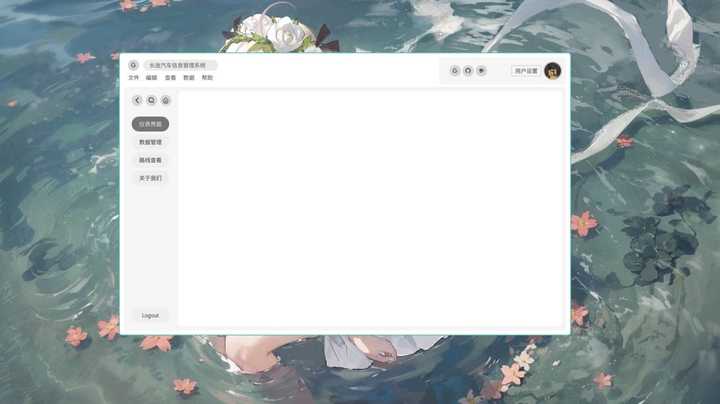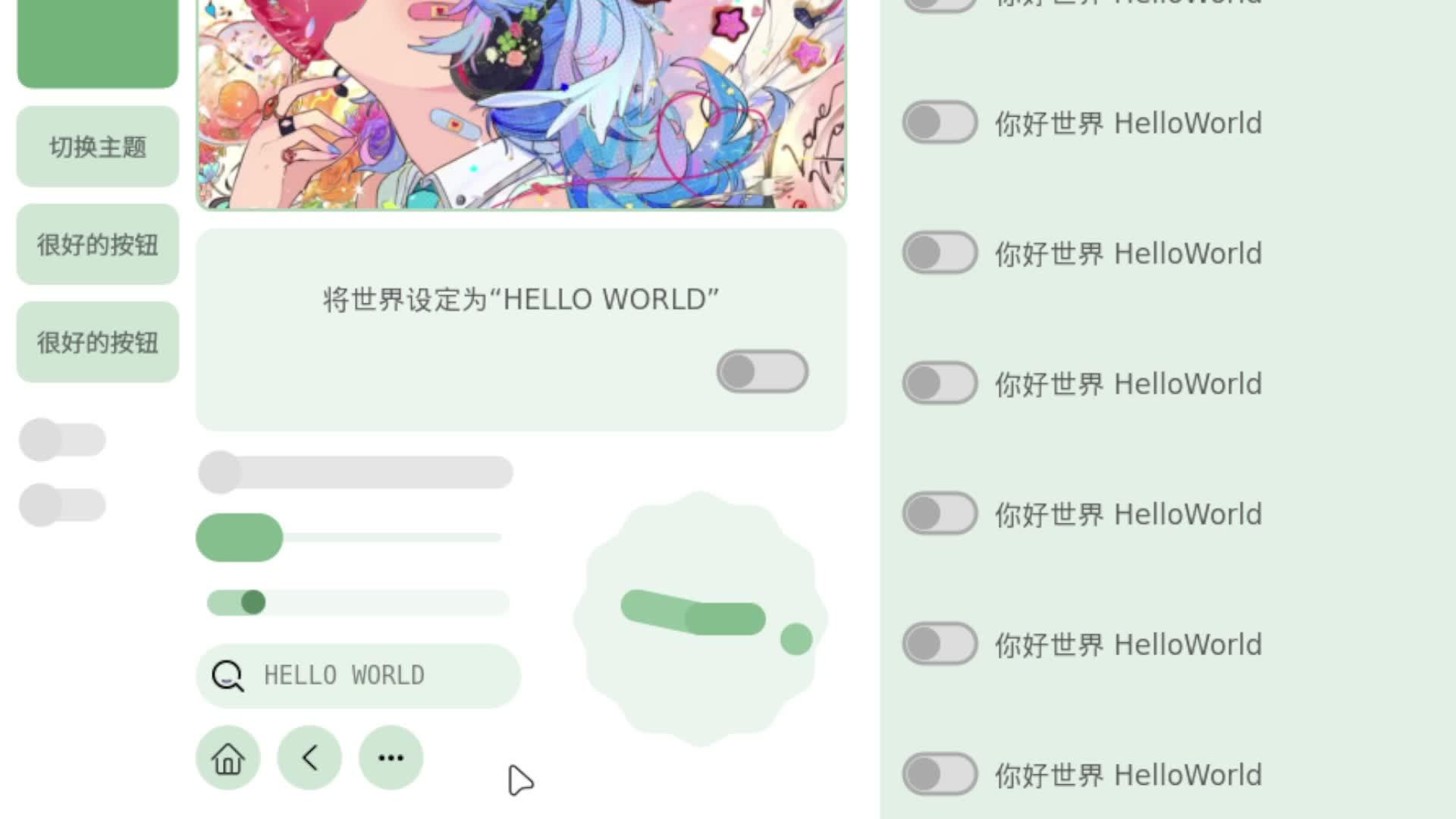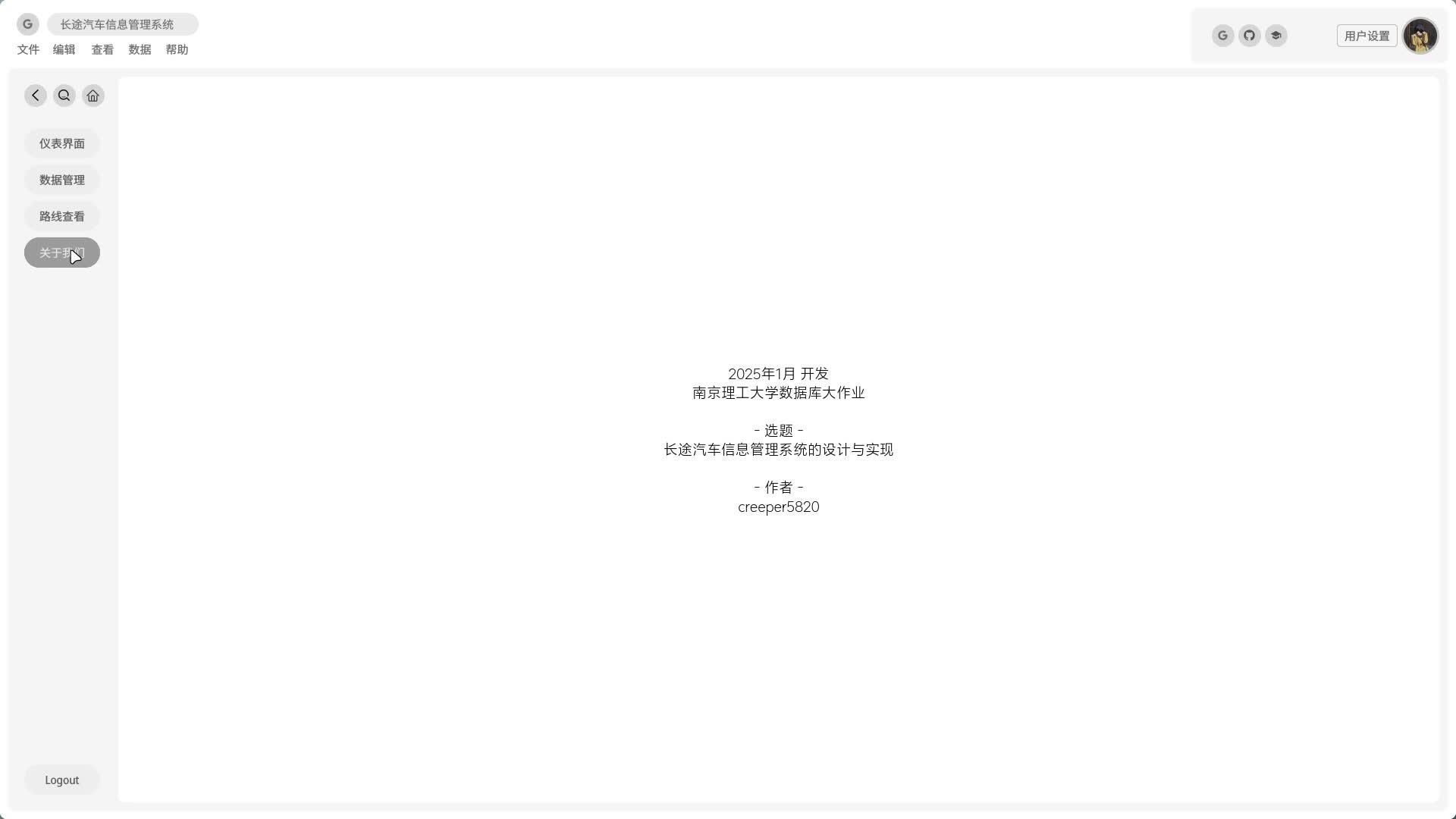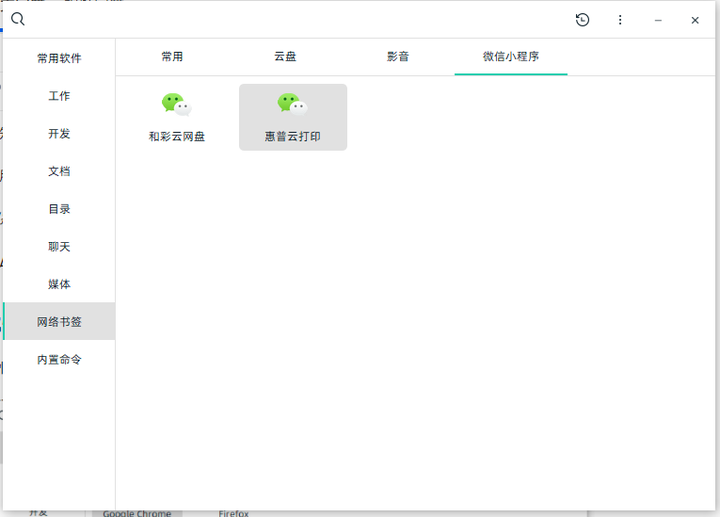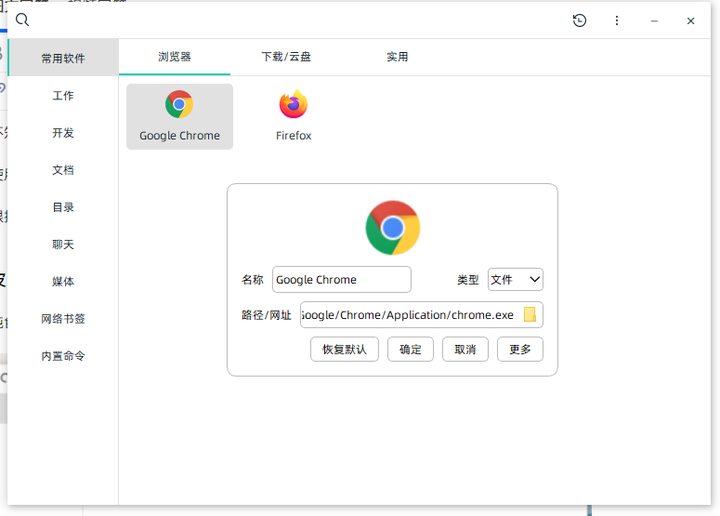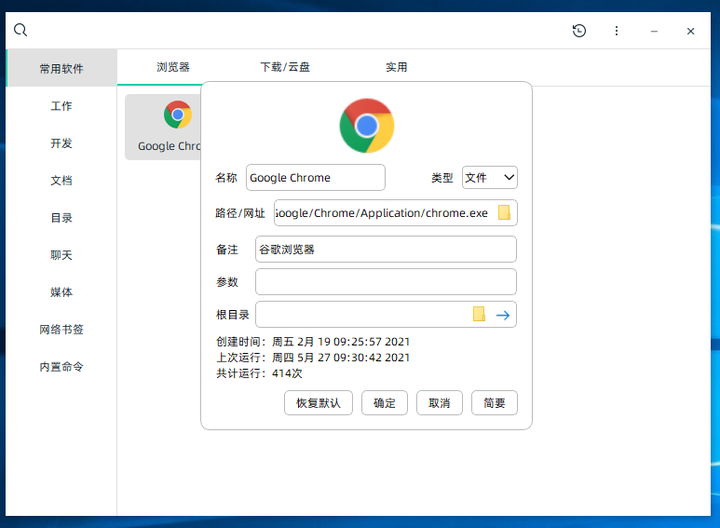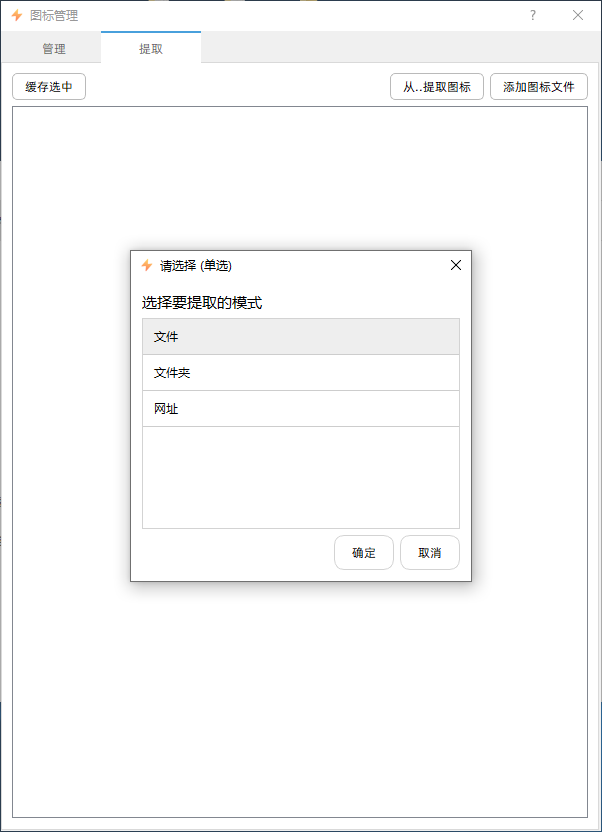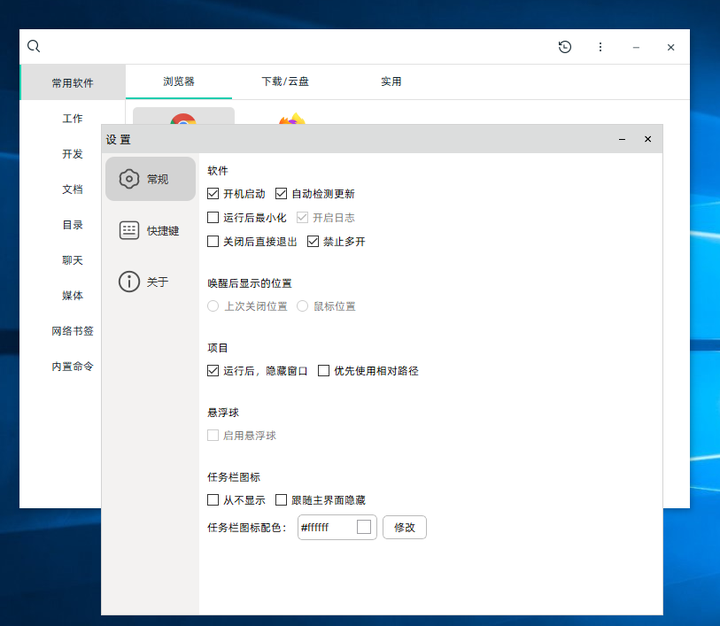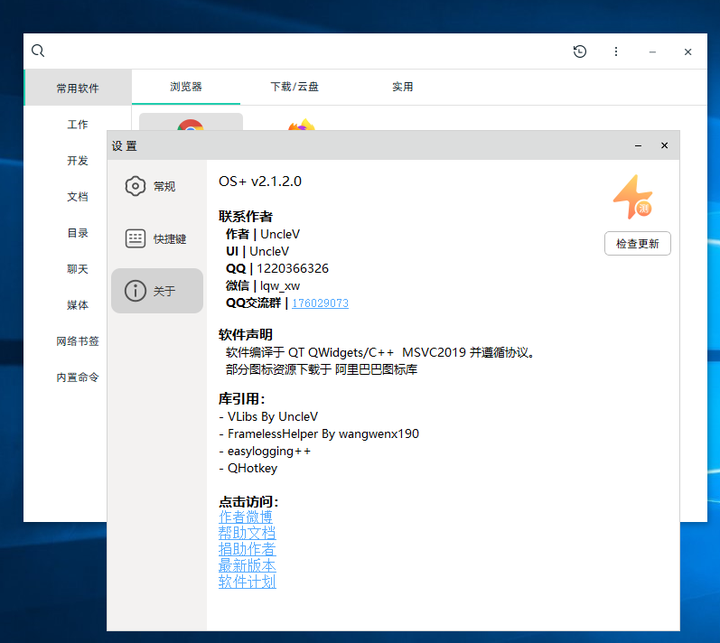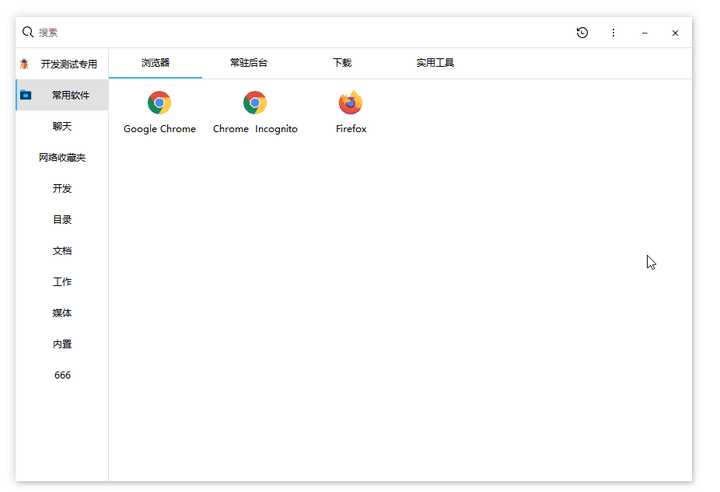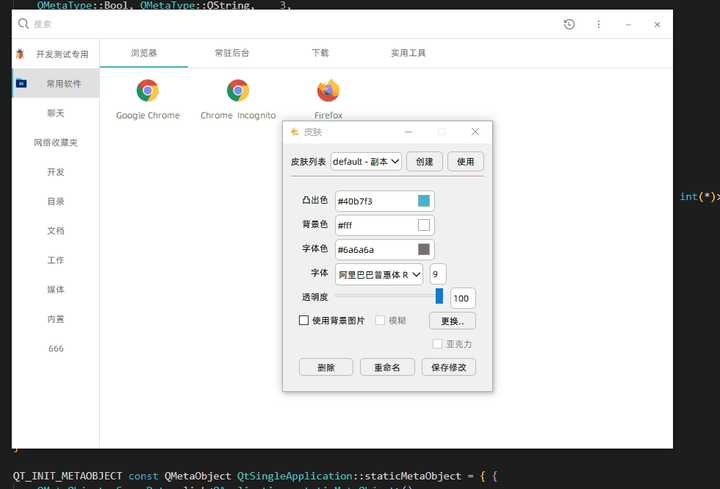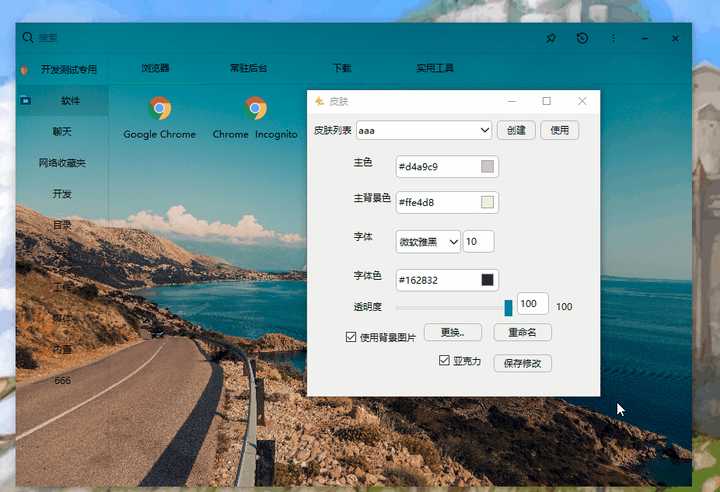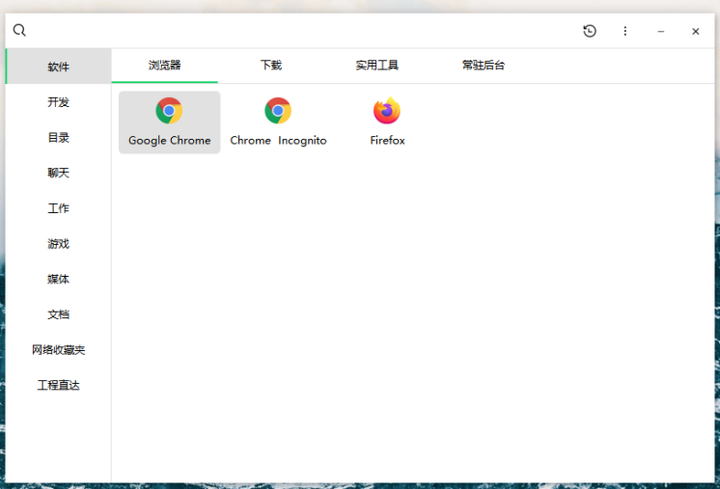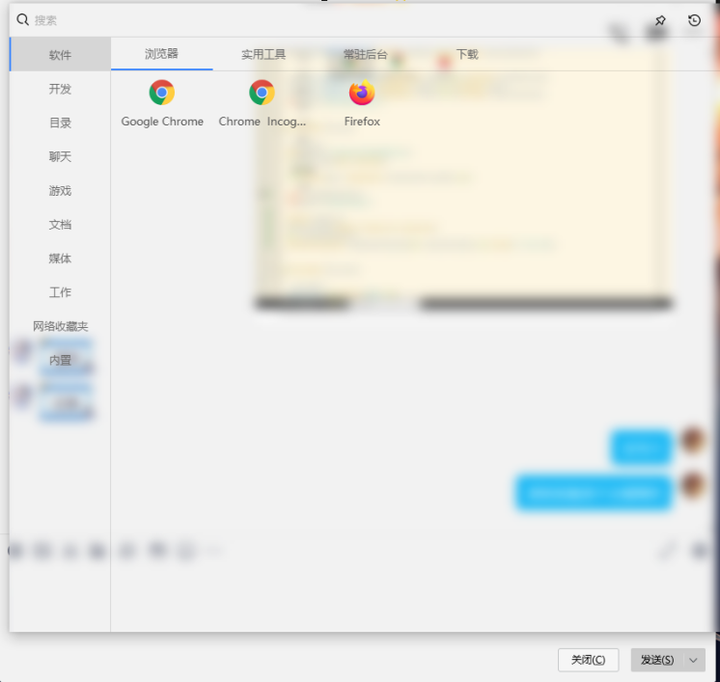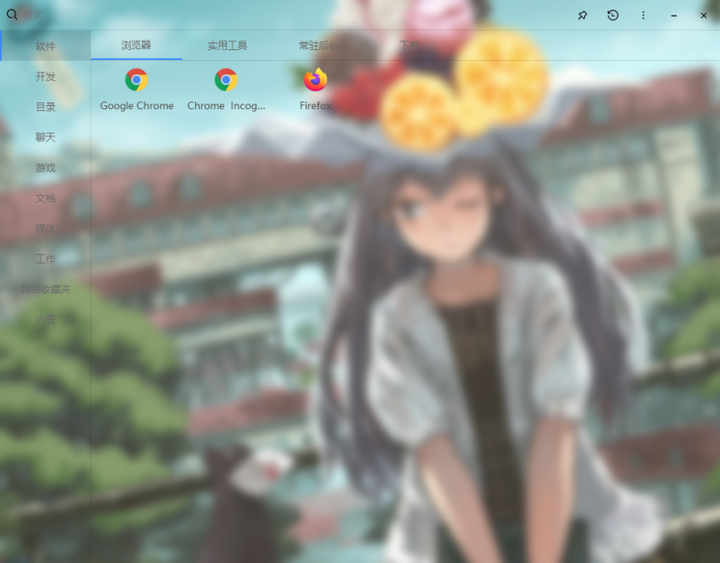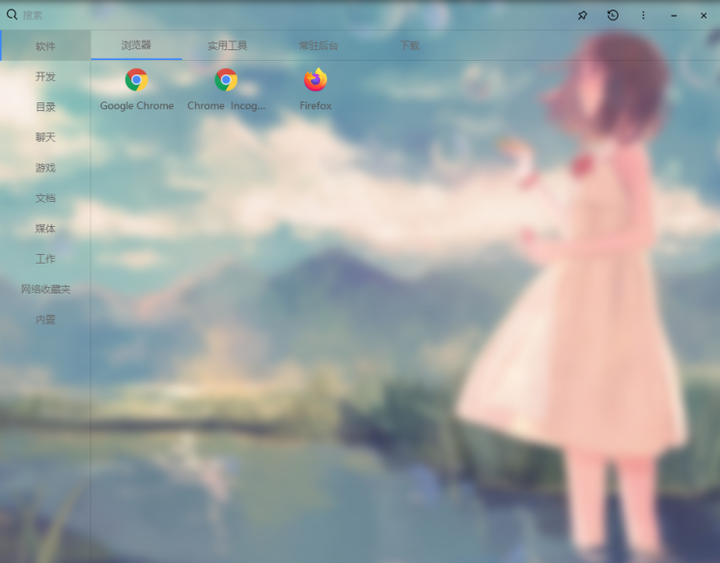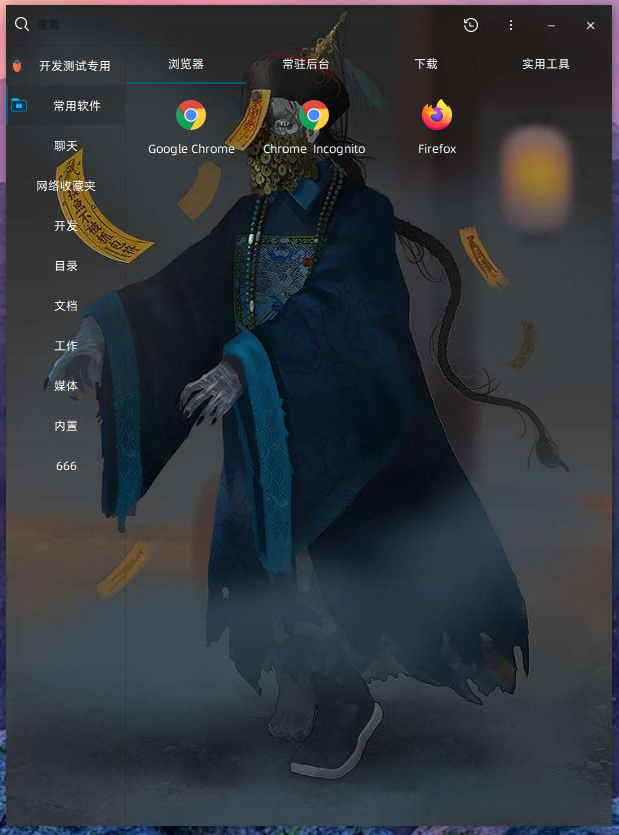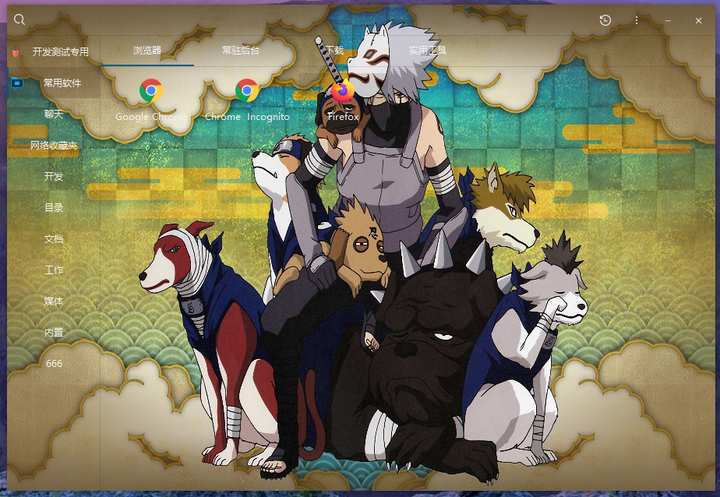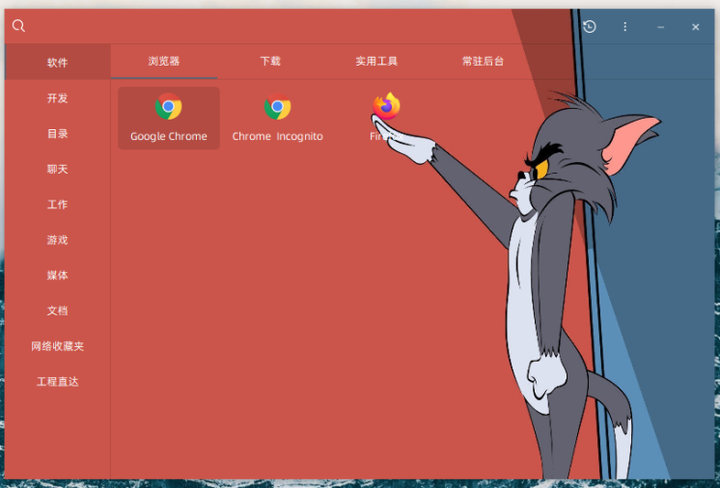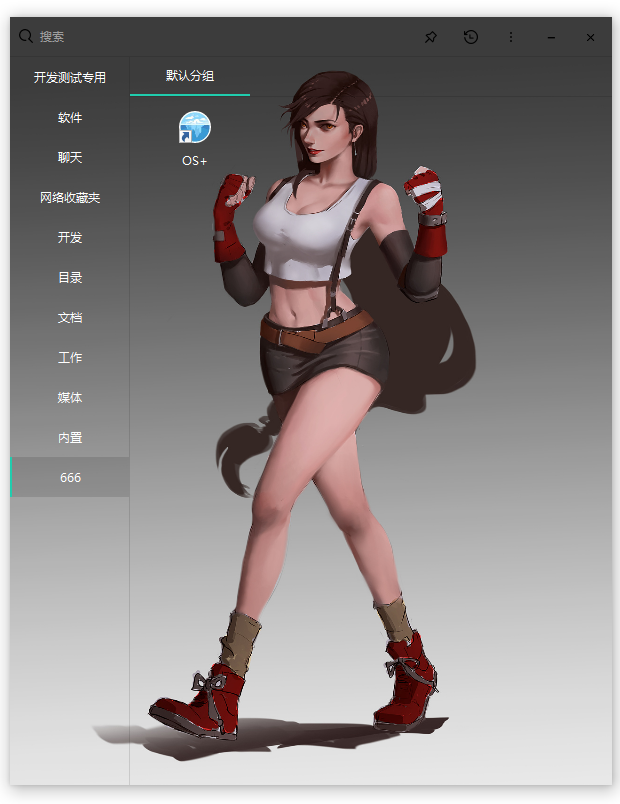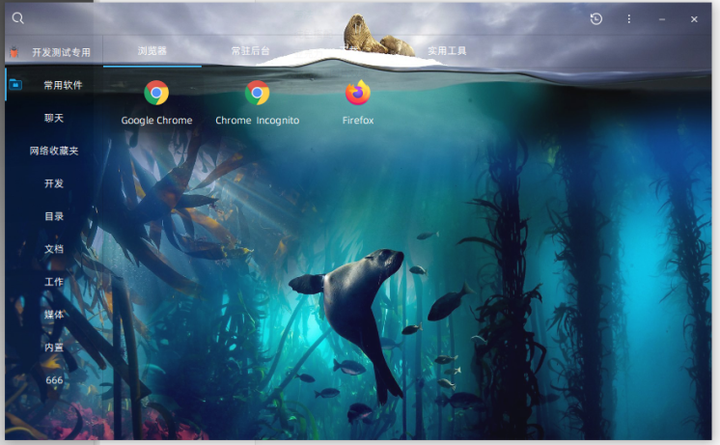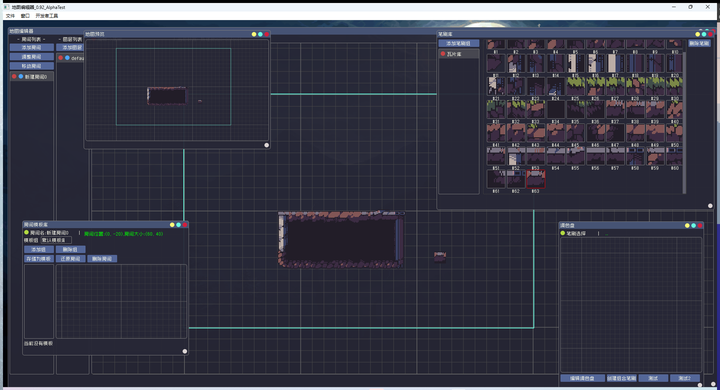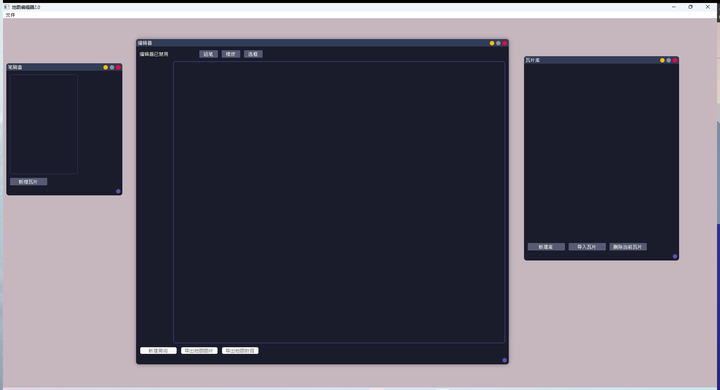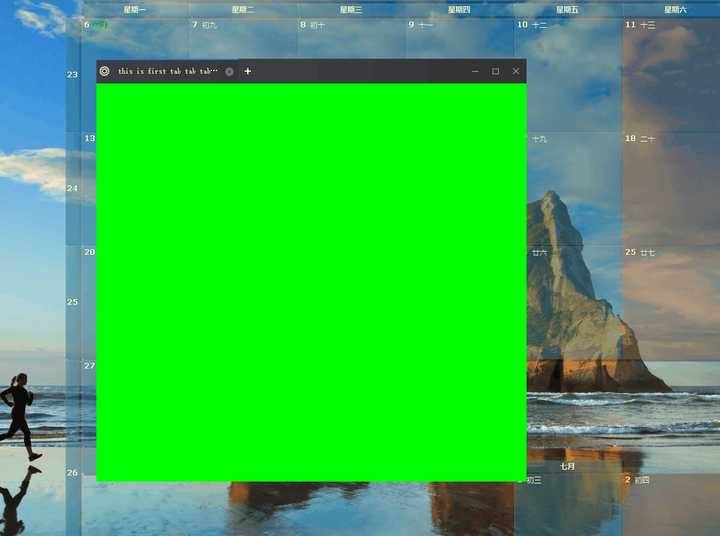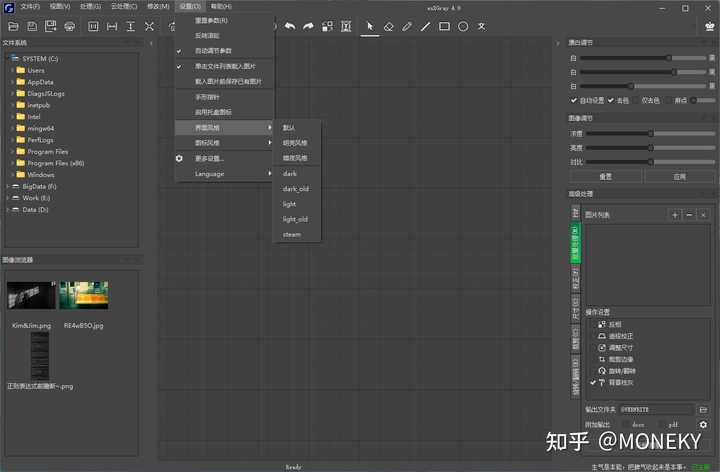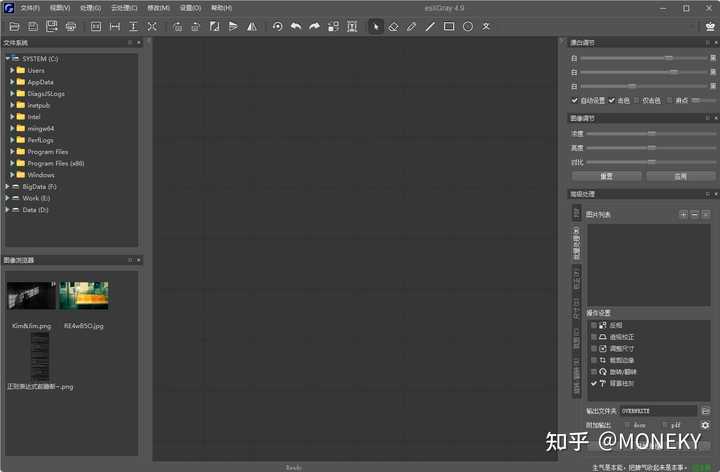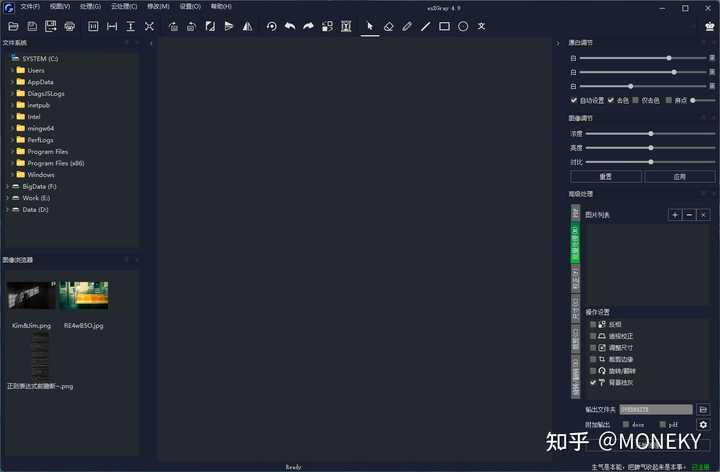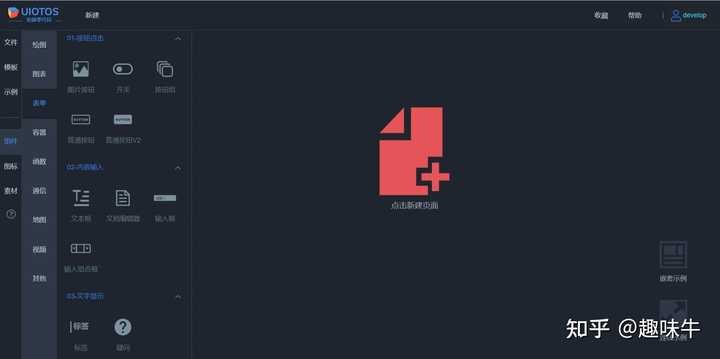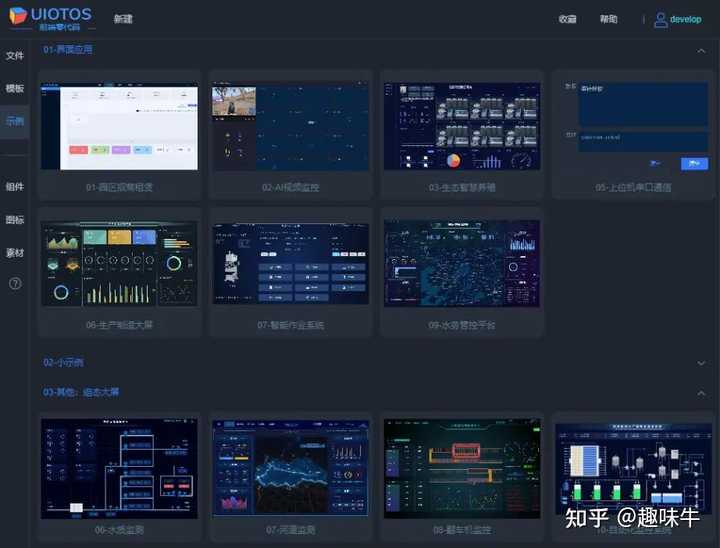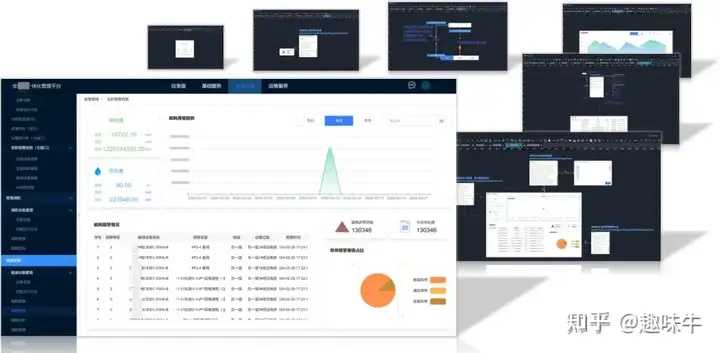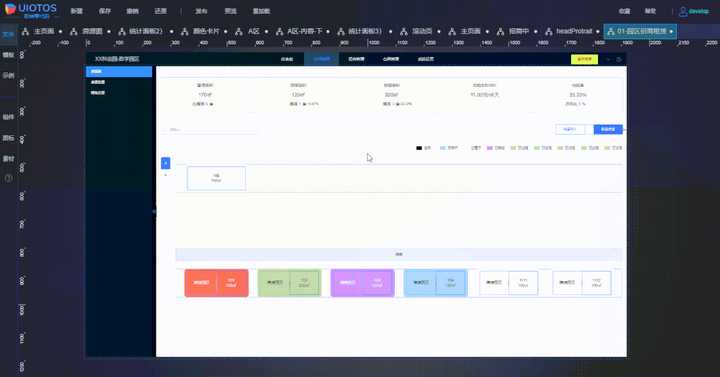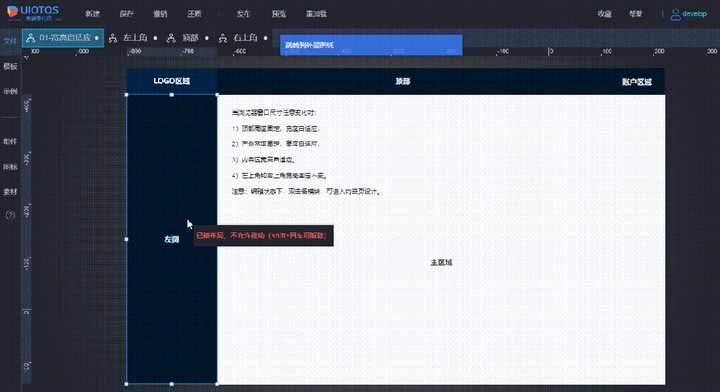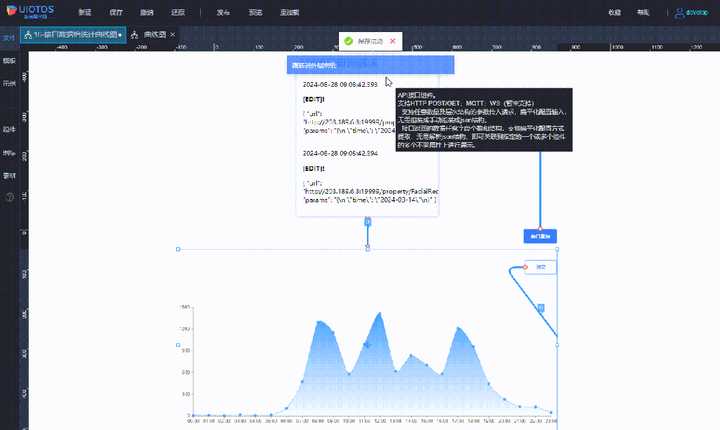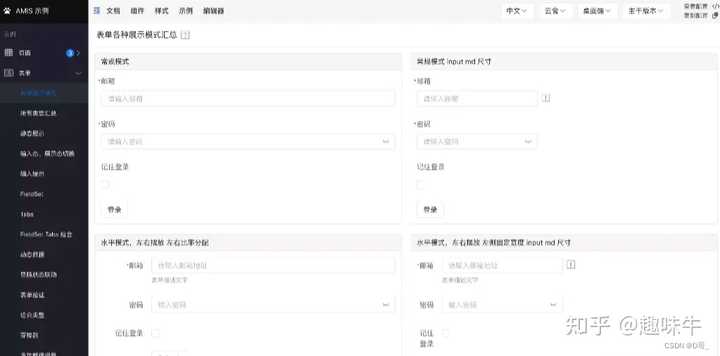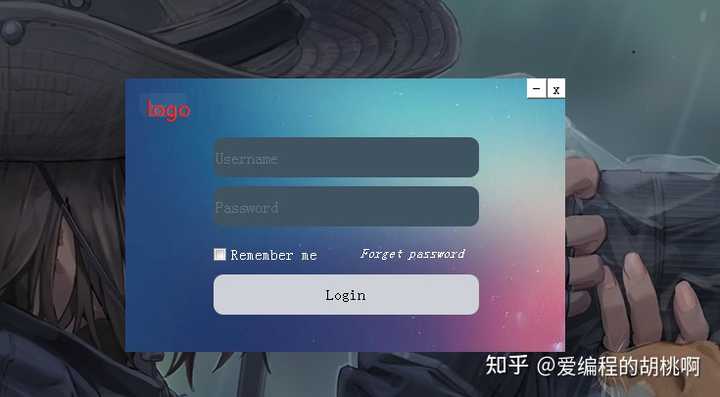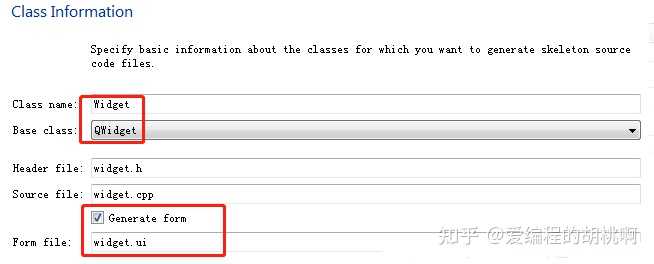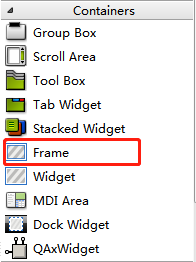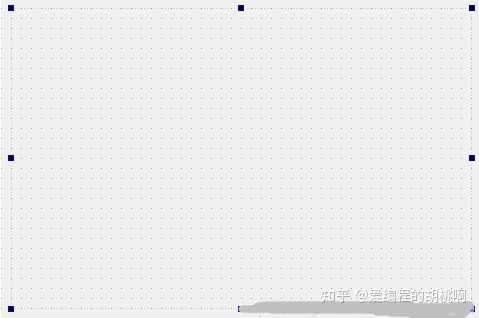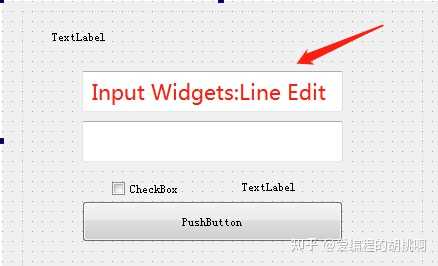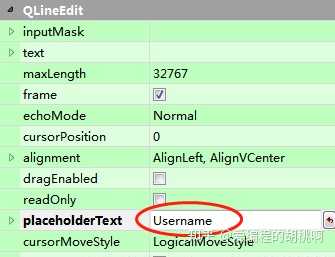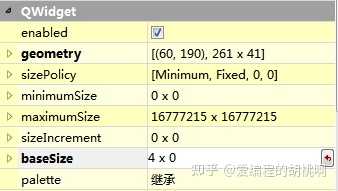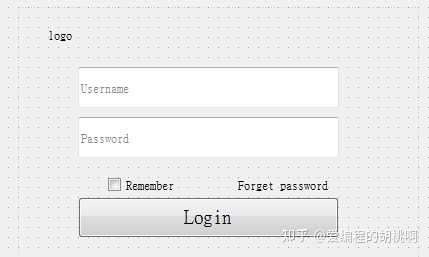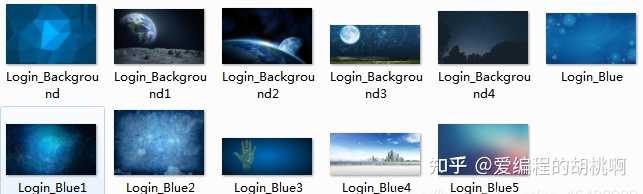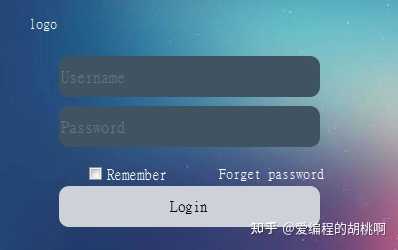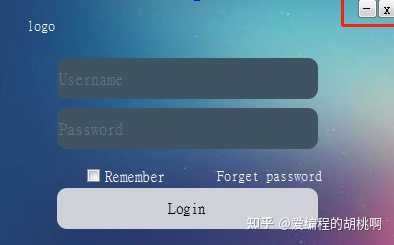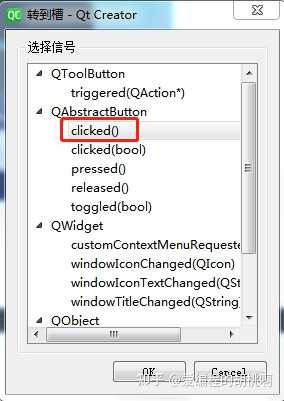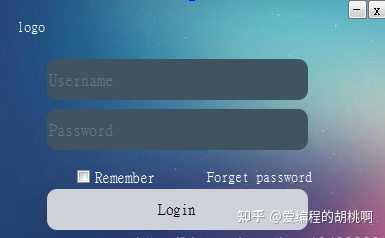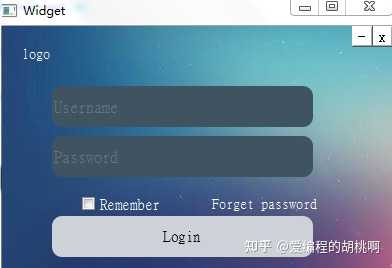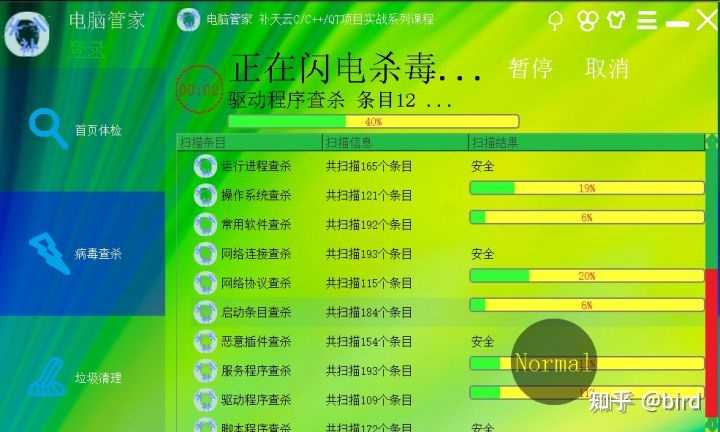MainWindow::MainWindow(QWidget *parent)
: QMainWindow(parent), ui(new Ui::MainWindow) {
ui->setupUi(this);
setupUI();
}
?
MainWindow::~MainWindow() {
delete ui;
delete frame_less_helper_;
}
?
void MainWindow::setupUI() {
this->setWindowFlags(Qt::FramelessWindowHint |
Qt::X11BypassWindowManagerHint);
frame_less_helper_ = new NcFramelessHelper();
frame_less_helper_->activateOn(this);
frame_less_helper_->setFilterEventCallBack(
std::bind(&TabWidgetProxy::filterTabBarEvent, ui->tabWidgetProxy,
std::placeholders::_1, std::placeholders::_2));
frame_less_helper_->activeOnWithChildWidget(this,
ui->tabWidgetProxy->tabBar());
?
connect(&(ui->tabWidgetProxy->getSignal()), SIGNAL(tabInserted(int)), this,
SLOT(OnTabInserted(int)));
connect(&(ui->tabWidgetProxy->getSignal()), SIGNAL(addBtnClicked()), this,
SLOT(OnAddBtnClicked()));
connect(&(ui->tabWidgetProxy->getSignal()), SIGNAL(tabClosed(int)), this,
SLOT(OnCloseTab(int)));
connect(&(ui->tabWidgetProxy->getSignal()), SIGNAL(closeWnd()), this,
SLOT(OnCloseWnd()));
connect(&(ui->tabWidgetProxy->getSignal()), SIGNAL(minWnd()), this,
SLOT(OnMinWnd()));
connect(&(ui->tabWidgetProxy->getSignal()), SIGNAL(maxWnd()), this,
SLOT(OnMaxWnd()));
connect(&(ui->tabWidgetProxy->getSignal()), SIGNAL(restoreWnd()), this,
SLOT(OnRestoreWnd()));
connect(&(ui->tabWidgetProxy->getSignal()), SIGNAL(tabBarDoubleClicked()),
this, SLOT(OnMaxOrRestore()));
?
ui->tabWidgetProxy->updateDrawHelp(new TabBarDrawHelper());
?
#ifdef _DEBUG
QWidget *widget = new QWidget();
widget->setStyleSheet("background-color:#FF00FF00");
ui->tabWidgetProxy->addTab2(widget, tr("this is first tab tab tab tab tab"));
#endif //_DEBUG
?
}
?
void MainWindow::OnTabInserted(int index) {
QPushButton *button = new QPushButton();
button->setStyleSheet(
"QPushButton{border-image: url(:/images/close.png)}"
"QPushButton:hover{border-image: url(:/images/close_hover.png)}");
ui->tabWidgetProxy->setTabButton2(index, QTabBar::RightSide, button);
ui->tabWidgetProxy->setTabIcon(index, QIcon(":/images/x-capture-options.png"));
}
?
void MainWindow::OnCloseTab(int index) {
// todo something
}
?
void MainWindow::OnAddBtnClicked() {
QWidget *widget = new QWidget();
widget->setStyleSheet("background-color:#FFFFFF00");
ui->tabWidgetProxy->addTab2(widget, tr("this is first tab"));
}
?
void MainWindow::OnCloseWnd() { this->close(); }
?
void MainWindow::OnMinWnd() {}
?
void MainWindow::OnMaxWnd() {}
?
void MainWindow::OnRestoreWnd() {}
?
void MainWindow::OnMaxOrRestore() {}
?
// 下面是具体的绘制过程
#include <QFont>
#include "draw_helper.h"
#include "round_shadow_helper.h"
#include "tab_bar_draw_helper.h"
?
TabBarDrawHelper::TabBarDrawHelper() {
tab_bar_bk_image_.load(":/images/default_100_precent/caption_bg.png");
tab_bk_normal_image_.load(":/images/default_100_precent/tab.png");
tab_bk_hover_image_.load(":/images/default_100_precent/tab_hover.png");
tab_bk_selected_image_.load(":/images/default_100_precent/tab_check.png");
?
left_arrow_pixmap_list_.push_back(
QPixmap(":/images/default_100_precent/left_arrow_normal.png"));
left_arrow_pixmap_list_.push_back(
QPixmap(":/images/default_100_precent/left_arrow_disabled.png"));
?
right_arrow_pixmap_list_.push_back(
QPixmap(":/images/default_100_precent/right_arrow_normal.png"));
right_arrow_pixmap_list_.push_back(
QPixmap(":/images/default_100_precent/right_arrow_disabled.png"));
}
?
TabBarDrawHelper::~TabBarDrawHelper() {}
?
void TabBarDrawHelper::paintTabAddBtn(QPainter &painter, const QRect &rect,
TabState tab_state) {
QColor color = (TabState::hover_ == tab_state) ? QColor(255, 255, 255, 50)
: Qt::transparent;
painter.save();
QRect draw_rect = QRect(QPoint(0, 0), QSize(20, 20));
draw_rect.moveCenter(rect.center());
DrawCircle::Draw(&painter, draw_rect, color);
DrawCharacter::DrawPlus(&painter, draw_rect, Qt::white);
painter.restore();
}
?
void TabBarDrawHelper::paintTab(QPainter &painter, const QRect &draw_rect,
TabState tab_state, const QString &text,
const QIcon &icon) {
painter.save();
painter.setPen(Qt::NoPen);
painter.setRenderHint(QPainter::SmoothPixmapTransform);
if (TabState::selected_ == tab_state) {
if (!tab_bk_selected_image_.isNull())
painter.drawPixmap(draw_rect, tab_bk_selected_image_);
} else if (TabState::hover_ == tab_state) {
if (!tab_bk_hover_image_.isNull())
painter.drawPixmap(draw_rect, tab_bk_hover_image_);
} else if (TabState::normal_ == tab_state) {
if (!tab_bk_normal_image_.isNull())
painter.drawPixmap(draw_rect, tab_bk_normal_image_);
}
QRect real_rect = draw_rect;
real_rect -= QMargins(35, 0, 30, 0);
painter.setPen(Qt::white);
QString draw_text =
painter.fontMetrics().elidedText(text, Qt::ElideRight, real_rect.width(), 0);
painter.drawText(real_rect, Qt::AlignLeft | Qt::AlignVCenter, draw_text);
painter.restore();
// draw tab icon
if (!icon.isNull()) {
painter.save();
painter.setPen(Qt::NoPen);
QList<QSize> actual_size = icon.availableSizes();
QSize icon_size = actual_size[0];
QPoint icon_point = QPoint(draw_rect.left() + 5,
(draw_rect.height() - icon_size.height()) / 2);
QRect icon_rect(icon_point, icon_size);
painter.drawPixmap(icon_rect, icon.pixmap(icon_size));
painter.restore();
}
}
?
void TabBarDrawHelper::paintTabBar(QPainter &painter, const QRect &rect) {
if (tab_bar_bk_image_.isNull()) return;
painter.save();
painter.drawPixmap(rect, tab_bar_bk_image_);
painter.restore();
}
?
void TabBarDrawHelper::paintScrollBtn(bool left, QPainter &painter,
const QRect &rect,
const QToolButton *tool_btn) {
QBrush rect_brush = Qt::transparent;
if (tool_btn->underMouse()) {
rect_brush = QColor(214, 214, 214, 100);
}
?
QRect draw_rect = QRect(0, 0, 20, 20);
draw_rect.moveCenter(rect.center());
RoundShadowHelper round_helper;
round_helper.FillRoundShadow(&painter, draw_rect, rect_brush.color(), 4);
?
draw_rect = QRect(0, 0, 16, 16);
draw_rect.moveCenter(rect.center());
painter.save();
if (!tool_btn->isEnabled()) {
// disabled
painter.drawPixmap(draw_rect, left ? left_arrow_pixmap_list_[1]
: right_arrow_pixmap_list_[1]);
} else {
// normal
painter.drawPixmap(draw_rect, left ? left_arrow_pixmap_list_[0]
: right_arrow_pixmap_list_[0]);
}
?
painter.restore();
}
?
QRect TabBarDrawHelper::calcIconBtnRect(bool left_button,
const QSize &icon_size,
const QRect &btn_rect) {
QPoint center_pos = QPoint(0, 0);
QRect button_rect = QRect(0, 0, 0, 0);
const int icon_padding = 8;
if (left_button) {
center_pos =
QPoint(icon_padding + icon_size.width() / 2 + btn_rect.x(),
btn_rect.y() + (btn_rect.height() - icon_size.height()) / 2 +
icon_size.height() / 2);
} else {
center_pos = QPoint(
btn_rect.x() + btn_rect.width() - icon_padding - icon_size.width() / 2,
btn_rect.y() + (btn_rect.height() - icon_size.height()) / 2 +
icon_size.height() / 2);
}
button_rect = QRect(QPoint(0, 0), icon_size);
button_rect.moveCenter(center_pos);
return button_rect;
}